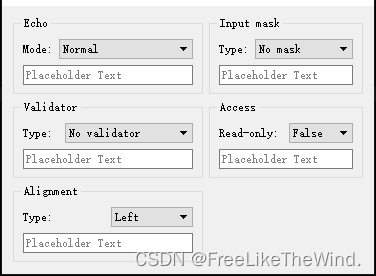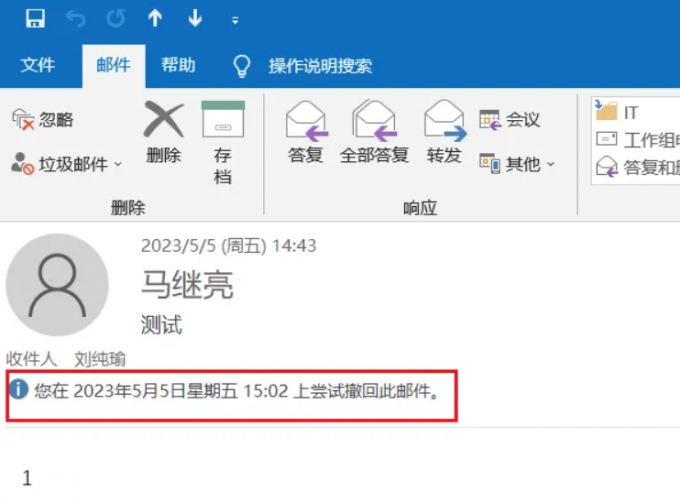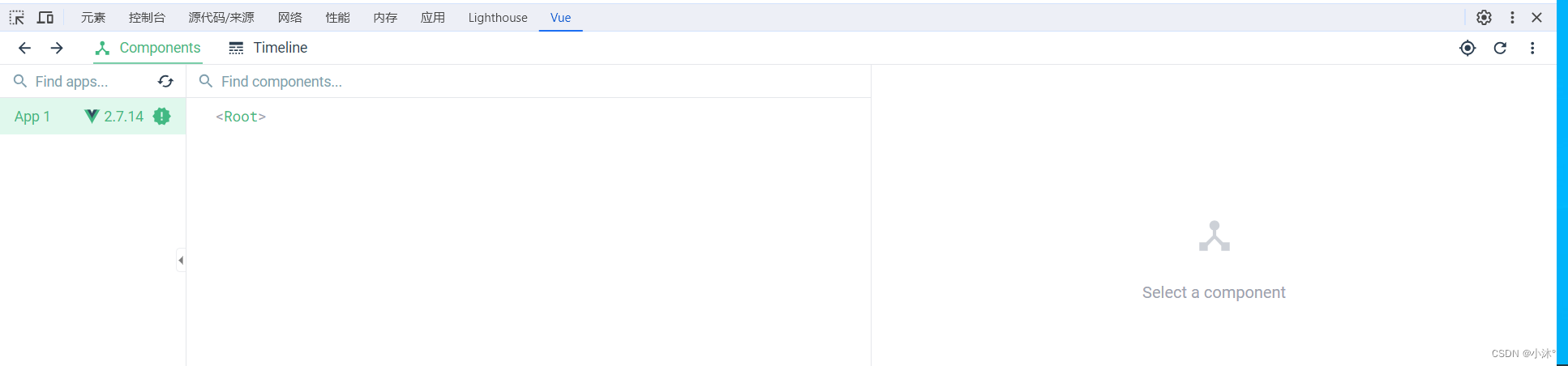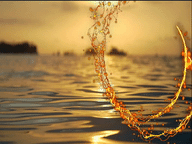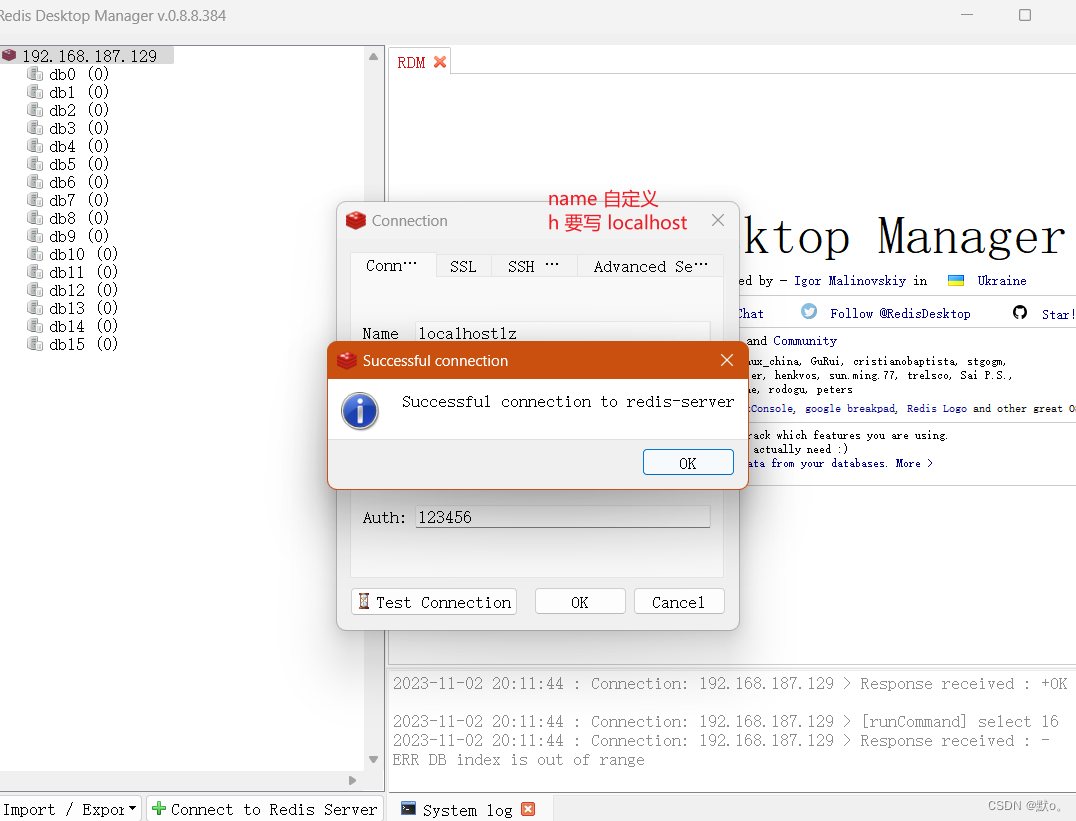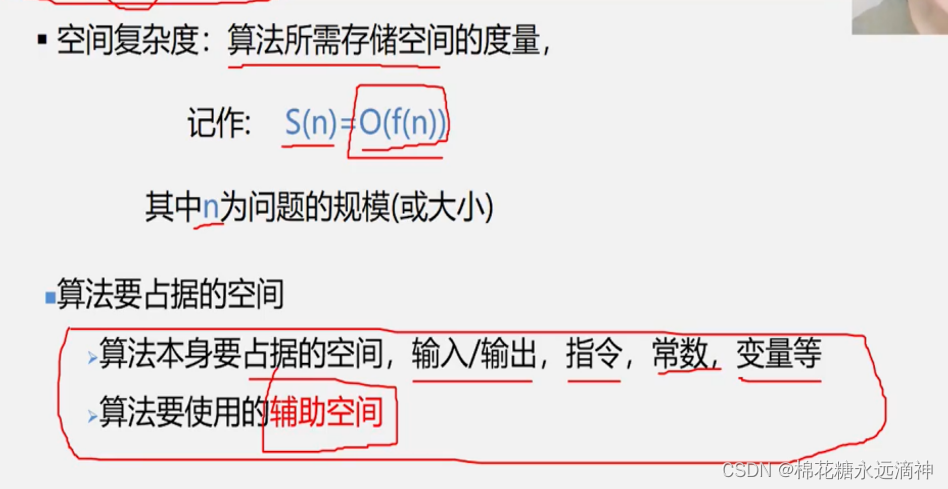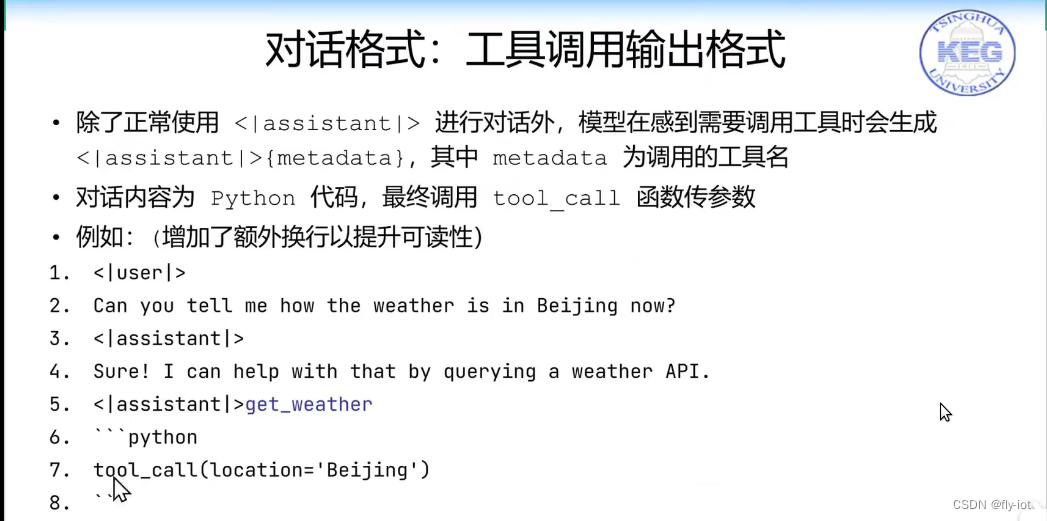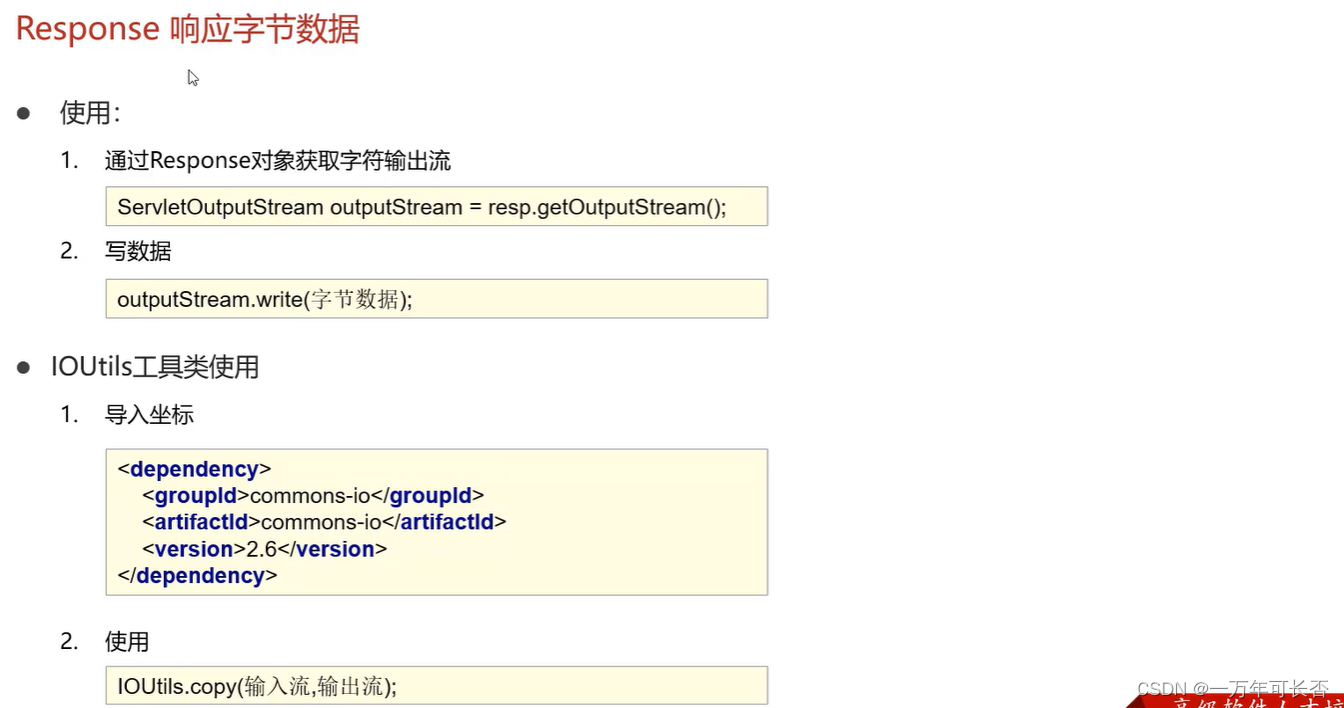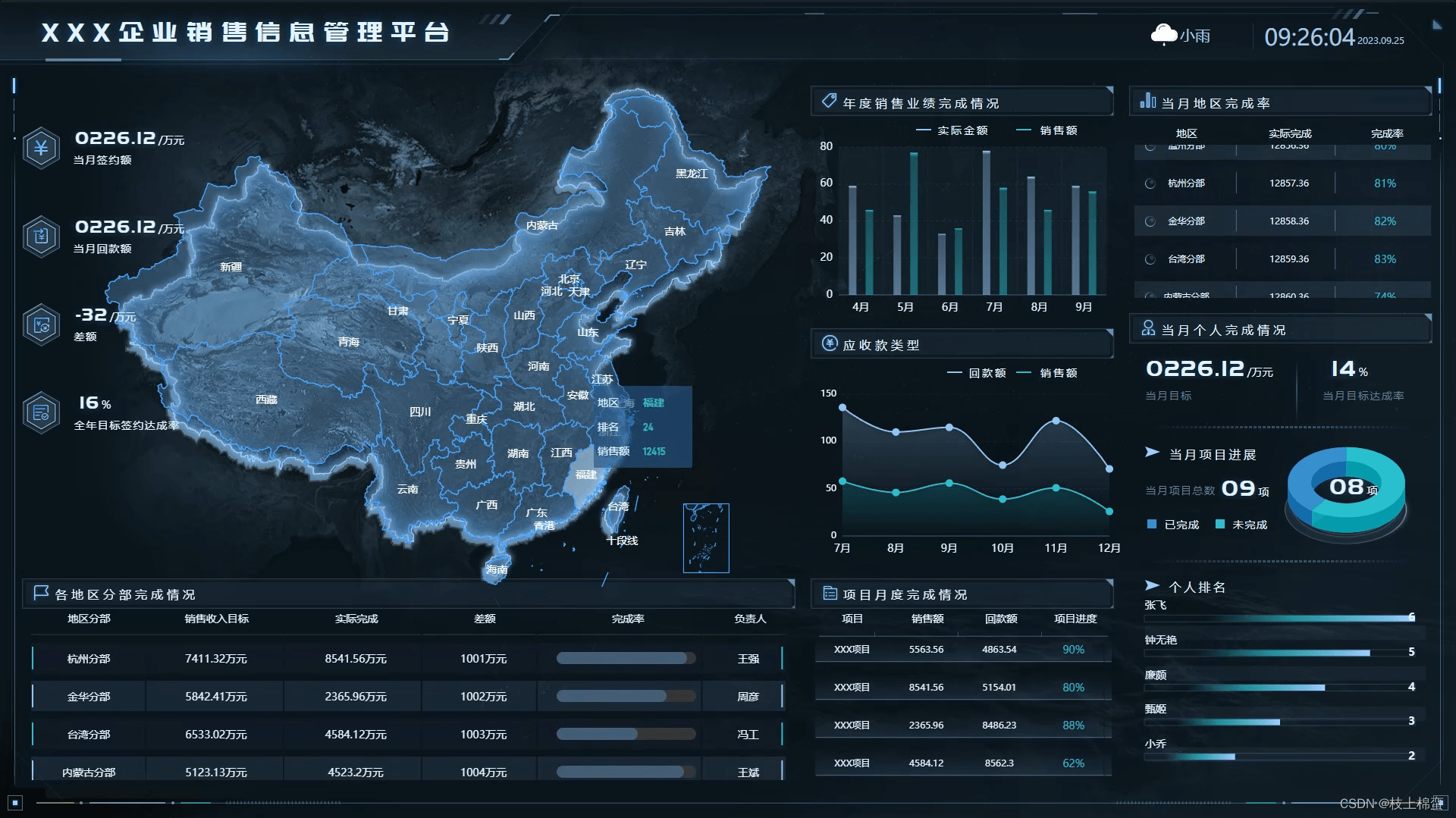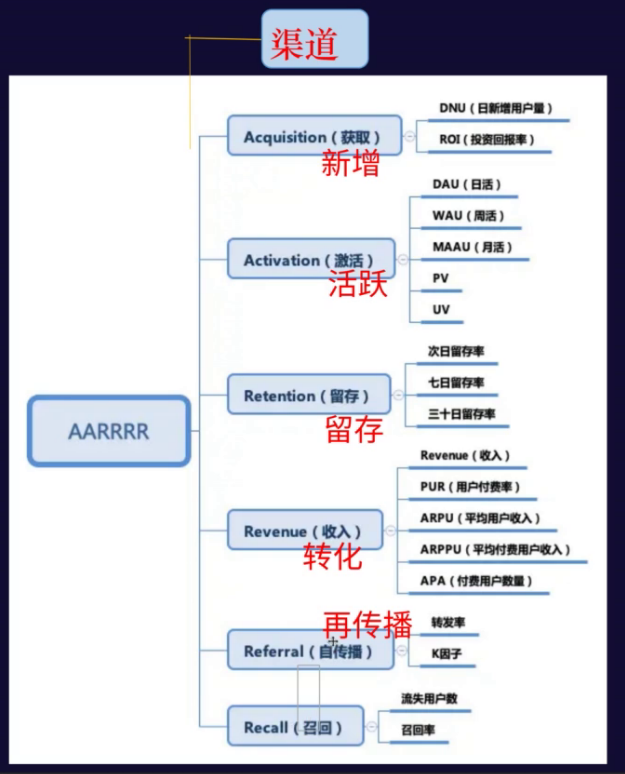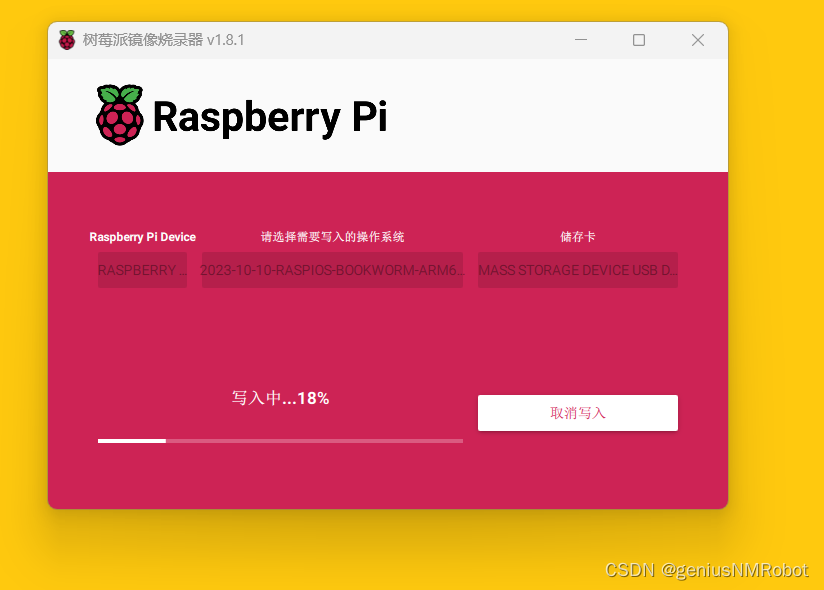【AN动画基础——路径动画】
- 路径动画
- 基础使用
- 其他效果
- 沿着路径放大
- 沿路径着色
- 调整到路径
本篇内容:了解路径动画
重点内容:路径动画应用
工 具:Adobe Animate 2022
路径动画
路径动画是一种在动画中沿着一条预设路径进行移动的效果。
路径可以是直线、曲线或任何其他形状,动画对象会沿着这条路径运动。路径动画可以用于给物体增加运动的真实感,也可以用于创造各种有趣的运动效果。
路径动画通常由两个主要部分组成:路径和动画对象。路径是定义动画移动的轨迹,而动画对象是指那些需要进行路径动画的元素。路径可以通过使用数学函数或者是预先创建好的图像来定义。
路径动画可以在2D或3D空间中使用,并且可以应用于不同的对象,如图形、文字和图像等。在路径动画中,可以控制物体在路径上的速度、方向和加速度来实现各种不同的效果。
在实际应用中,路径动画可以用于创建各种不同类型的效果,例如虚拟现实中的移动效果、游戏中的角色移动、网页设计中的过渡效果等。路径动画可以使动画更加生动、吸引人,并且能够吸引观众的注意力。
基础使用
随意绘制一条线(钢笔,直线,形状工具皆可),绘制一个圆形元件。

设置线为引导层,此时这个图层的图标会变成锤子- -

将小球的图层拖拽到这个锤子图层,此时引导层创建完毕。

第一帧将圆形的中点对准曲线的端点,最后一帧对应最后一个端点

创建补间动画,效果如图
其他效果
沿着路径放大
选择【宽度工具】将曲线变粗(选择完了再曲线找一个点拖拽就行)

选择小球【沿路径缩放】

效果如下
沿路径着色
此法简单,把路径变成渐变色。

勾选【沿路径着色】

效果如下
调整到路径
绘制一个三角形(容易看效果)方法是多边形工具,把边数调整为3

调整适当大小转成元件

按照之前步骤,建立引导层

此时我们已经完成路径动画
问题来了,如果把这个三角形想成飞机,这个飞行轨迹有些奇葩。正常情况应该是头的位置不变。此时我们选择【调整到路径】即可

别忘了在两个关键帧处改一下头的位置

此线过于简单,可能看不出什么效果。自己设置个复杂的线试试哦~